
WP-PageNavi je vtičnik, ki ustvarja priročno navigacijo po straneh po spletnih mestih, ki se izvajajo na platformi WordPress. Po ustvarjanju spletnega mesta vsak spletni skrbnik svoje mesto postopoma napolni z novimi članki. Postopoma novi članki, objavljeni na spletnem mestu, začnejo zasedati več strani. Med stranmi spletnega mesta se premikate s pomočjo strani.
WordPress že ima nameščeno navigacijo po straneh. A kot vidite, premikanje med stranmi ni preveč priročno. A videz takšne navigacije ni najlepši.
Vsebina:- WP-PageNavi - priročna navigacija po strani
- Konfigurirajte WP-PageNavi
- Zaključki članka
WP-PageNavi - priročna navigacija po strani
Če želite izboljšati navigacijo po spletnem mestu, lahko za to uporabite posebej ustvarjene vtičnike. Eden takšnih vtičnikov za WordPress je vtičnik WP-PageNavi. Vtičnik WP-PageNavi vam bo pomagal narediti navigacijo po vašem spletnem mestu bolj priročno kot privzeto navigacijo v WordPressu.
Po namestitvi tega vtičnika bo navigacija na spletnem mestu postala bolj priročna. Vi ali obiskovalci vaše spletne strani lahko na želeno stran na svojem spletnem mestu odprete preprosto s klikom na ustrezno številko. Navigacija po strani na vašem spletnem mestu, ustvarjena s pomočjo vtičnika WP-PageNavi, bo imela lepši in prijetnejši videz.
Če želite namestiti vtičnik WP-PageNavi, pojdite na "WordPress Admin Panel" => "Vtičniki" => "Dodaj novo". V polje "Iskanje" vnesite ime vtičnika - "WP-PageNavi" in nato kliknite gumb "Iskanje vtičnikov".
V oknu Namestite vtičnike poiščite vtičnik WP-PageNavi na seznamu podobnih vtičnikov in kliknite povezavo Namestitev. V naslednjem oknu po potrditvi dovoljenja za namestitev vtičnika WP-PageNavi kliknite povezavo "Aktiviraj vtičnik".
Pri nekaterih temah za WordPress vtičnik takoj začne delovati s privzetimi nastavitvami. Na primer, na temo, ki je bila predhodno nameščena na mojem spletnem mestu, je vtičnik WP-PageNavi takoj deloval brez dodatnih nastavitev..
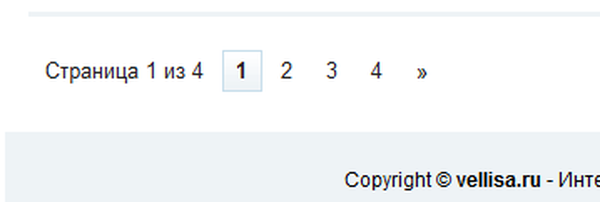
Če straniranje ni prikazano v vaši temi, morate kodo prilepiti v datoteko "Klet (footer.php)".
Pozor! Preden spremenite nastavitve v datotekah s temami WordPressa, varnostno kopirajte datoteko, ki jo želite spremeniti, z urejevalnikom besedil, na primer beležnico. Če zaradi izvedenih sprememb vaše spletno mesto ni pravilno prikazano, lahko obnovite prvotno stanje spremenjene datoteke tako, da spremenjeno datoteko v "Urejevalniku" zamenjate z izvirno datoteko.Konfigurirajte WP-PageNavi
Za prikaz novo nameščene navigacije na vašem spletnem mestu morate vnesti "WordPress Admin Panel" => "Videz" => "Urejevalnik". Po tem morate odpreti datoteko "Klet (footer.php)". Kopirajte ali vnesite kodo tega prenosnika:
V datoteko "Basement (footer.php)" prilepite kopirano kodo na sam začetek datoteke in nato kliknite gumb "Posodobi datoteko".
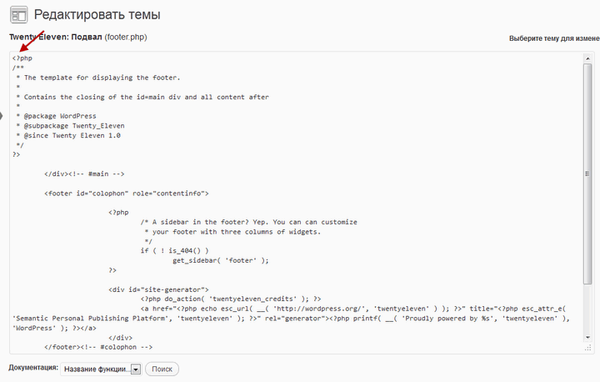
Po lepljenju kopirane kode bo datoteka "Basement (footer.php)" videti tako.
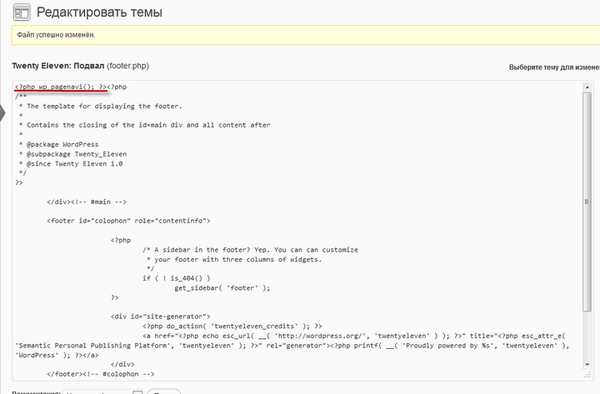
Po tem boste morali obiskati svojo spletno stran. Če je bila spletna stran takrat odprta, boste morali to stran posodobiti.
Zdaj bi na straneh spletnega mesta morali videti takšno navigacijo po strani, narejeno s pomočjo vtičnika WP-PageNavi.

Če želite konfigurirati vtičnik WP-PageNavi, morate vnesti "Nadzorno ploščo za WordPress" => "Možnosti" => "Seznam strani".
Nato se odpre stran z nastavitvami vtičnika WP-PageNavi. Tu lahko spremenite število strani za prikaz, pa tudi obseg strani za prikaz in hitrost prikazovanja strani, če niste zadovoljni s privzetimi nastavitvami vtičnika WP-PageNavi.
Zaključki članka
Vtičnik WP-PageNavi omogoča lažjo navigacijo po strani po strani. Z navigacijo bo obiskovalec lahko odpiral različne strani spletnega mesta z objavami člankov.
Sorodne publikacije:- WP DS Blog Map Plugin - Zemljevid strani za obiskovalce
- Google XML zemljevidi spletnih mest - zemljevid spletnih mest za iskalnike
- Plugin Cyr-To-Lat - prijazne povezave na spletnem mestu
- Kako povečati promet na spletni strani
- Vtičnik Akismet - Anti-Spam










